Jos käytät Word 2007, 2010 tai 2013, saatat joutua outoon virheeseen DOCX-tiedoston avaamisen yhteydessä. Äskettäin yritin avata DOCX-tiedoston, jonka olin luonut Windows 10: ssä Office 2013: lla, ja sain seuraavan virhesanoman:
Elementin lopputunnisteessa olevan nimen on vastattava alkutunnisteen elementtityyppiä.
Hmm, ei ole aavistustakaan mitä se tarkoittaa! Kun olet tehnyt vähän tutkimusta, huomasin, että tämä virhe liittyy XML-koodiin, jonka DOCX-tiedosto todella koostuu. Normaalisti tämä virhe ei johda tiedoston tai sen sisällön häviämiseen, mutta on hyvä tehdä kopio tiedostosta ennen muutosten tekemistä.
Jos lopetat alkuperäisen tiedoston, voit aina yrittää uudelleen käyttää varmuuskopiotiedostoa. Tässä on virheilmoitus, jos käytät Office 2013: ta:

Näet myös joitakin ylimääräisiä tietoja, kuten Sijainti: Osa: /word/document.xml, Linja: 2, Sarake: xxxx . Joten mikä aiheuttaa tämän virheen? Ilmeisesti se on yhtälöt! Erityisesti se liittyy oMath-tunnisteisiin, kun yhtälö on ankkuroitu samaan kohtaan tekstikenttään tai graafiseen kohteeseen.
Onneksi voit korjata tämän virheen suoraan. Aloitan helpoimmin ja siirryn teknisiin ratkaisuihin kiinnostuneille.
Microsoft Fix-it
Microsoft on julkaissut Fix-it-latauksen, joka menee eteenpäin ja korjaa ongelmallisen Word-tiedoston. Huomaa, että vaikka tämä korjaa ongelman tilapäisesti, se voi tapahtua uudelleen, jos muokkaat tiedostoa uudelleen. Selaa alaspäin lukeaksesi, miten voit estää tämän virheen esiintymisen uudelleen.
Muokkaa XML: ää manuaalisesti
Jos haluat tehdä tämän manuaalisesti, voit avata DOCX-tiedoston ja muokata XML-tiedostoa. En kuitenkaan todellakaan suosittele tätä, koska se on monimutkainen ja voi sekoittaa asioita vielä enemmän. Voit säätää Word-asiakirjaa, jota voit lukea alla.
Periaatteessa koko Word-tiedosto on itse asiassa zip-arkisto XML-tiedostojen joukosta. Näiden tiedostojen tarkastelemiseksi sinun on nimettävä laajennus DOCX: sta ZIP: ksi.

Avaa Windows 8/10: ssa Explorer ja napsauta Näytä-välilehteä. Oikealla näet valintaruudun, jonka nimi on Tiedostonimi . Mene eteenpäin ja tarkista se. Nimeä DOCX-tiedosto uudelleen ZIP: ksi ja avaa se kaksoisnapsauttamalla sitä.
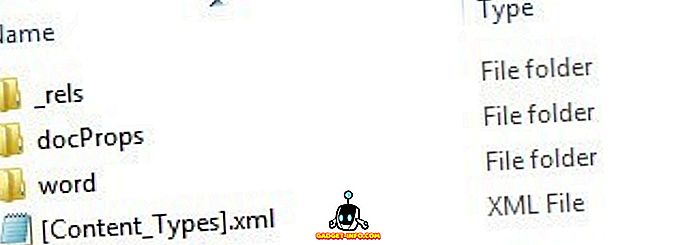
Tässä näet pari kansiota ja XML-tiedoston. Word-asiakirjan pääsisältö on sanakansiossa. Avaa se ja näet yhden nimeltä document.xml .
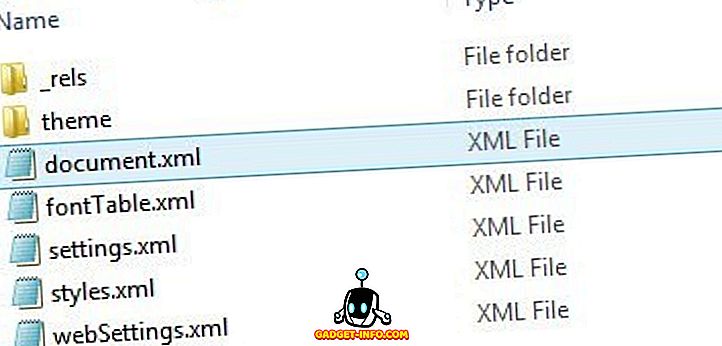
Tämä on tärkein XML, joka sisältää varsinaisen Word-asiakirjan sisällön. Muut ovat vain asetuksia, tyylejä, fontteja jne. Nyt avaaminen Notepadissa näyttää olevan sotku, joten haluat tehdä oMath- haun, koska se on ongelmia, jotka aiheuttavat ongelmia. Periaatteessa sen pitäisi näyttää tältä:
Jos ensimmäinen rivi on jonkun tai kahden tai kolmen rivin alapuolella, saat tämän virheen. Jotta voit avata Word-tiedoston, sinun on siirrettävä se välittömästi näiden viivojen yläpuolelle.
Pysyvä korjaus aloituspäätteen virheelle
Toivottavasti Fix-it -työkalu ratkaisi ongelmasi, mutta se voi tapahtua uudelleen, jos et korjaa taustalla olevaa syytä pysyvästi. Voit tehdä sen vain päivittämällä sen Office 2010 tai Office 2013 Service Pack 1: een. Ongelma ratkaistaan huoltopaketeissa, joten jos et ole asentanut niitä, mene eteenpäin ja tee se.
Kun se on asennettu, ongelma ei ilmene uusilla tiedostoilla tai tiedostoilla, jotka manuaalisesti on korjattu tai korjattu Fix-it -työkalulla. Jos jostain syystä et pysty päivittämään SP 1: een, on olemassa toinen ratkaisu, joka vaatii yhtälön ja tekstilaatikoiden ryhmittelyä Word-dokumenttiin.
Kun olet palauttanut DOCX-tiedoston työkalun avulla tai muokkaamalla tiedostoa manuaalisesti, siirry eteenpäin ja avaa Koti- välilehden Valintaruutu . Voit saada sen napsauttamalla ensin Valitse- painiketta.
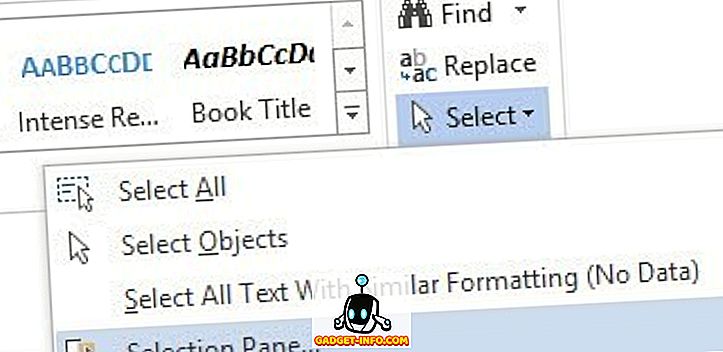
Tämä avaa sivupalkin ruudun, jossa luetellaan kaikki sivun eri kohteet. Siirry eteenpäin ja paina CTRL- näppäintä ja valitse kaikki tekstiruudut.
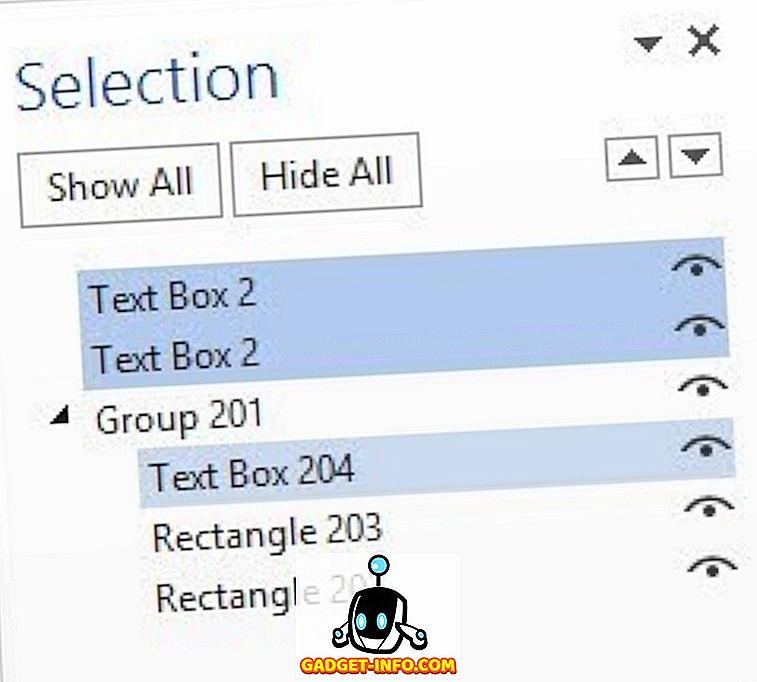
Kun olet valinnut tekstiruudut, napsauta Piirto-työkalut - Muotoilu - Järjestä-painiketta . Se on aivan edellä mainitun Valintapainikkeen vieressä.
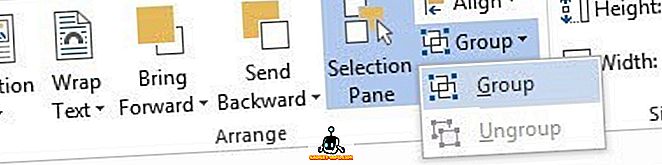
Sen pitäisi ryhmitellä kaikki tekstilaatikot yhteen. Tallenna asiakirja ja katso, voitko avata sen uudelleen ilman virhettä. Tämä on pysyvä ratkaisu, joten vaikka et päivittäisi Service Pack 1: een, virheen pitäisi mennä pois. Se varmasti voittaa XML-tiedostojen muokkaamisen. Jos sinulla on kysyttävää, kerro meille kommenteistamme. Nauttia!

![Kaikki Google Play Storen hyväksymät maksutavat [Ultimate List]](https://gadget-info.com/img/mobile/804/all-accepted-payment-methods-google-play-store-9.jpg)





